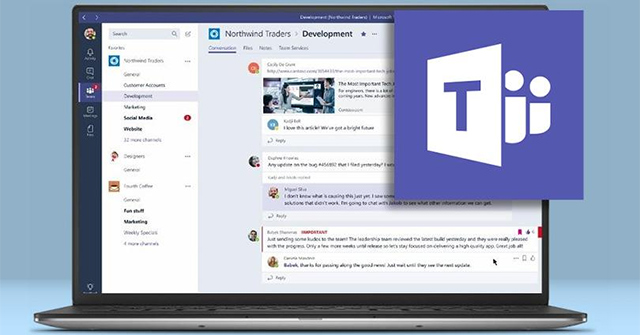Trong khi làm việc nhóm trên Microsoft Teams, việc gửi file là nhu cầu thường xuyên để trao đổi tài liệu hay văn bản giữa các thành viên trong nhóm. Theo mặc định Microsoft Teams tự động kết nối với tài khoản OneDrive của bạn theo tài khoản Microsoft. Và nếu muốn thì người dùng cũng có thể sử dụng thêm nhiều tài khoản lưu trữ đám mây khác, khi Microsoft Teams cho phép bạn kết nối nhiều dịch vụ. Bài viết dưới đây sẽ hướng dẫn bạn thêm các dịch vụ lưu trữ vào Microsoft Teams.
Cách kết nối dịch vụ lưu trữ với Microsoft Teams
Bước 1:
Người dùng nhấn vào mục Files ở cạnh trái màn hình rồi chọn tiếp vào Add Cloud Storage.

Bước 2:
Hiển thị giao diện các dịch vụ lưu trữ đám mây mà Microsoft Teams hỗ trợ kết nối. Bạn nhấn vào một dịch vụ để sử dụng. Chuyển sang giao diện trên web yêu cầu người dùng nhập tài khoản dịch vụ lưu trữ để sử dụng, trong bài lấy ví dụ với dịch vụ Dropbox. Khi đã đăng nhập xong hay đồng ý để Microsoft Teams truy cập các nội dung mà bạn đang lưu trữ.

Bước 3:
Khi đã kết nối thành công chúng ta sẽ nhìn thấy toàn bộ dữ liệu đã lưu trữ tại Dropbox. Khi nhấn vào biểu tượng 3 dấu chấm bạn sẽ có các tùy chọn như hình dưới đây.

Bước 4:
Nếu làm việc trong nhóm Microsoft Teams, khi nhấn biểu tượng file để gửi bạn sẽ nhìn thấy tài khoản Dropbox mới kết nối để chọn file gửi đi. Nhấn Upload a copy để tải và gửi dữ liệu vào nhóm làm việc.
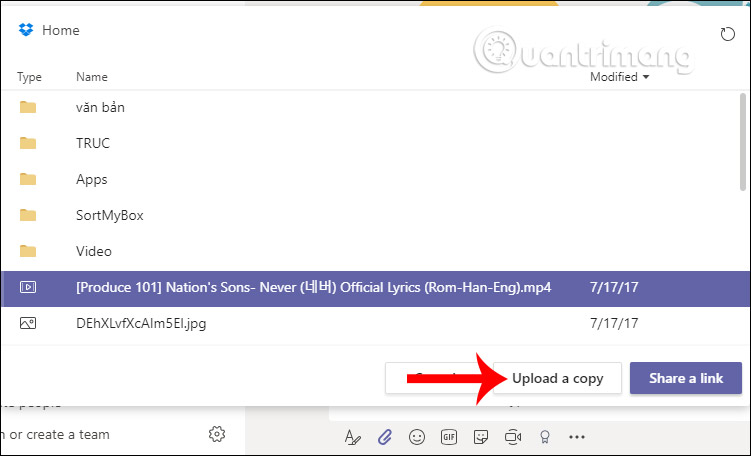
Ngoài những dịch vụ lưu trữ thì Microsoft Teams cũng kết nối với rất nhiều loại dịch vụ khác để phục vụ cho việc kết nối giữa các thành viên trong nhóm. Bạn nhấn vào mục Apps để chọn.

Xem thêm: